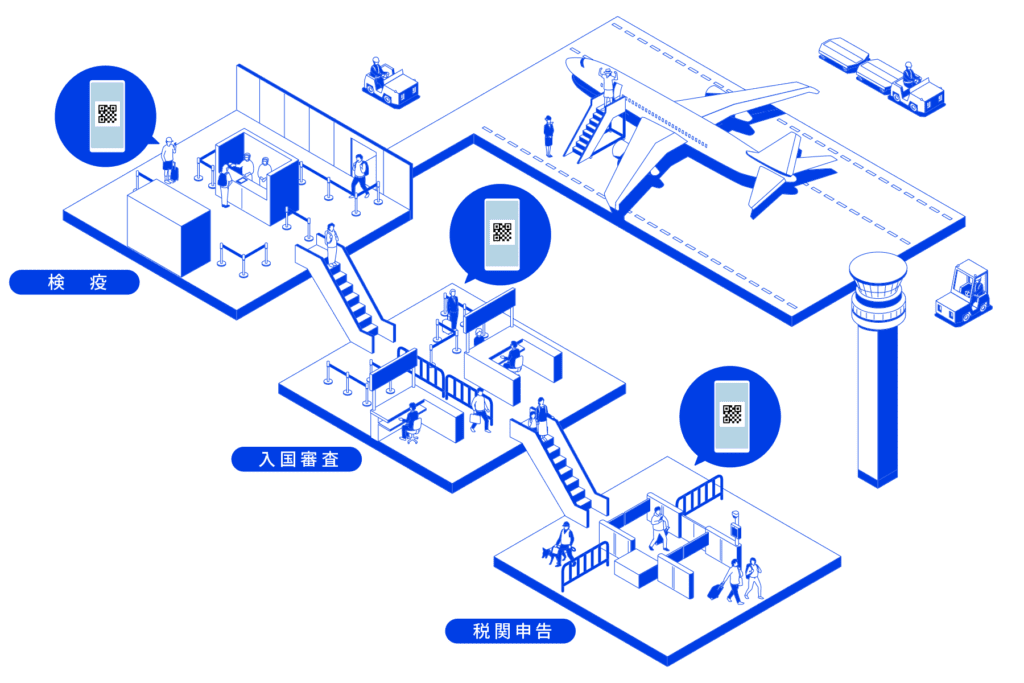
從海外入境日本時部分機場檢疫手續(疫苗接種證明書及出境前檢查證明書有效性之確認),可於入境日本前在網頁上事先登錄「快速通道」,迄今為止都是藉由入國者健康居所確認應用程式(MySOS)實施。
這次,隨著日本數位廳推進Visit Japan Web(VJW)的系統版本升級,從2022年11月1日起,新增「檢疫(快速通道)」之功能。
因此,「入境審查」、「海關申報」、「檢疫(快速通道)」的入境手續線上服務都集中於VJW,使其更加便利。
Visit Japan Web
https://vjw-lp.digital.go.jp/
今後進行初次註冊時,請使用VJW。(若11月14日以後入境,將不能透過之前的MySOS進行註冊。)
快速通道之詳細內容,請參照下列網站。
關於快速通道常見問題(日本厚生勞働省網站)
http://www.hco.mhlw.go.jp/faq/fasttrack-zh-tw.html
關於訪問日本網站
這是一項允許您在線執行移民程序“檢疫”、“移民檢查”和“海關申報”的服務。
除了從海外入境的人外,返回日本的人也可以使用。
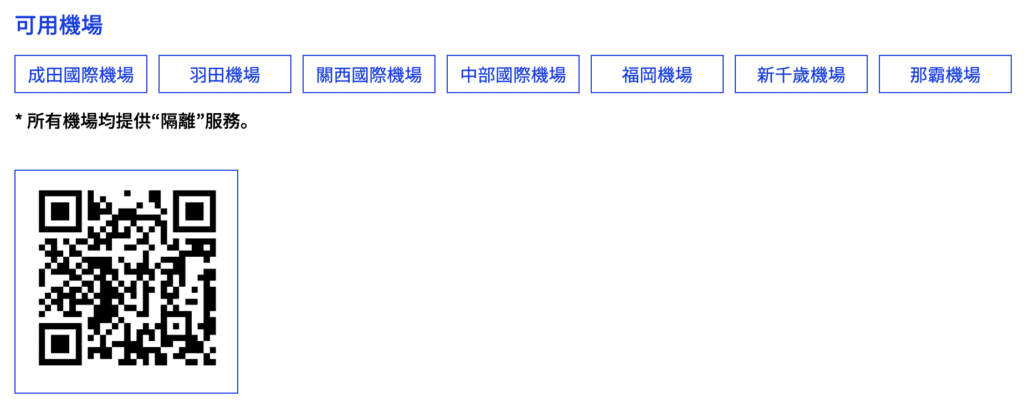
使用流程
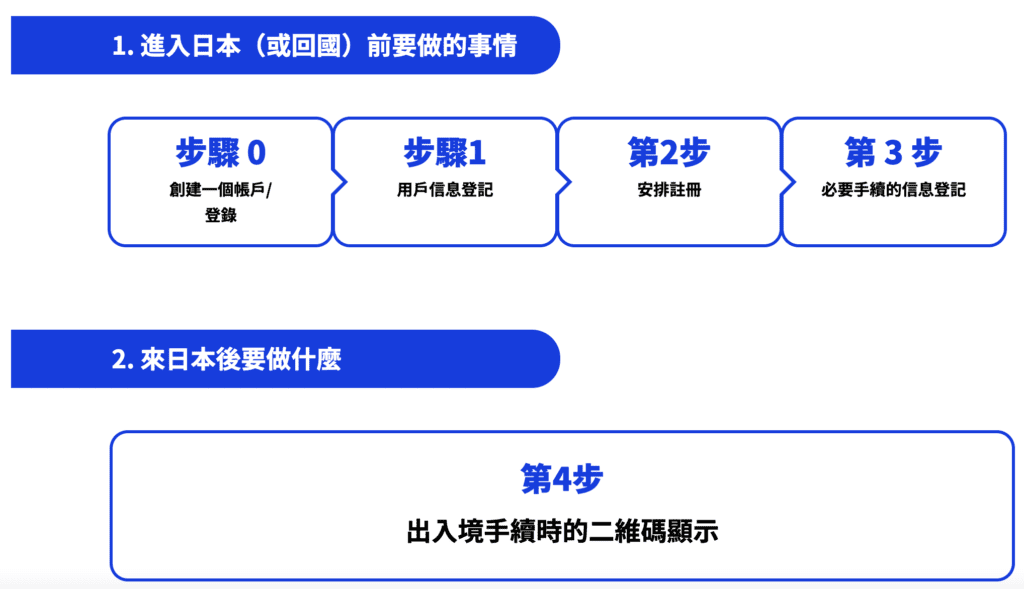
操作方法
1. 建立帳號
第一次使用 Visit Japan Web 的使用者,必須建立新帳號。
建立新帳號時,需要電郵地址和密碼。
(1) 建立新帳號
點選「建立新帳號」按鈕。
進入「註冊新帳號使用規約/個人隱私權條款同意畫面」。
⚠️特別注意在最上方有Language 可以選擇中文(繁體)喔
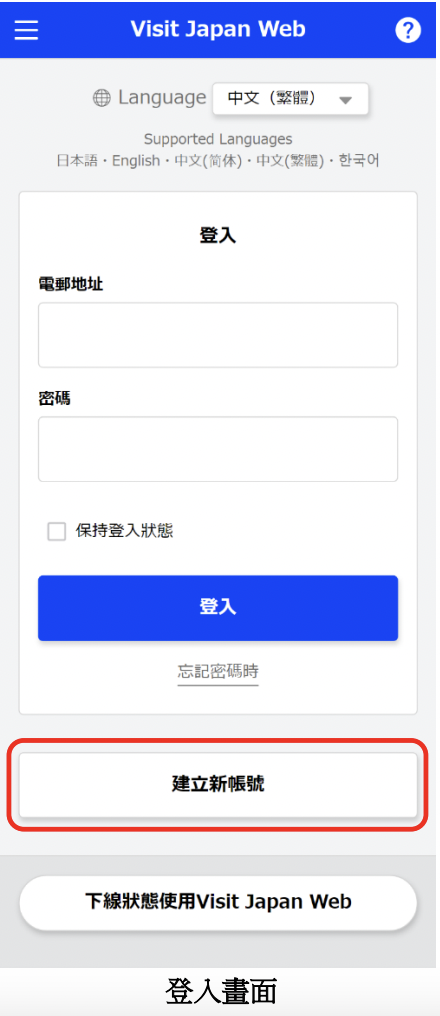
2. 關於使用
關於使用,請詳閱使用規約和個人隱私權條款,同意之後建立新帳
號。
關於使用規約,請參閱「9-1 APP 資訊」的使用規約。
個人隱私權條款,請參閱「9-1 APP 資訊」的個人隱私權條款。
⚫ 同意勾選
勾選「請確認使用規約」及「個人隱私權條款、同意後建立帳號」。
勾選「請確認使用規約」及「個人隱私權條款、同意後建立帳號」
並點選「下一步」。
若不建立帳號,點選「返回」,回到「登入畫面」。
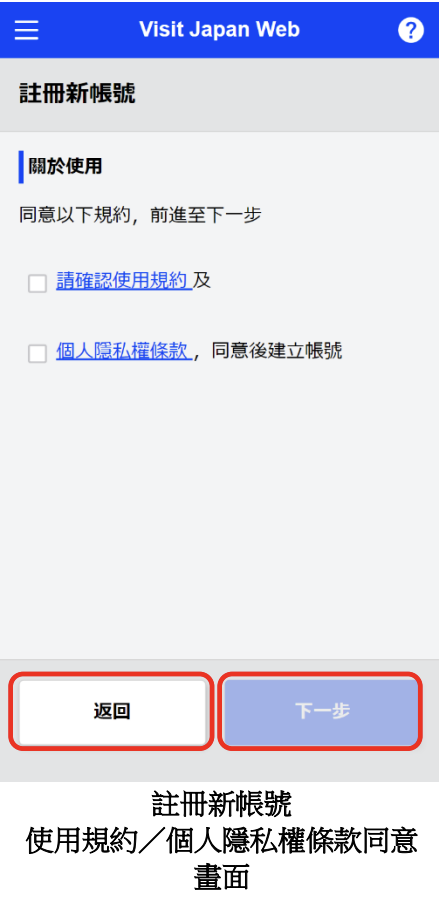
3. 輸入帳號資料
請輸入新帳號資料。
⚫ 電郵地址
輸入電郵地址。
電郵地址限制 128 字元以內,
⚫ 密碼
輸入密碼。
密碼必須為 10 個字元以上,且為大寫英文+小寫英文+
數字+符號的組合。
範例:Ab1234567+
⚫ 請再次輸入密碼
在「請再次輸入密碼」方塊內填入與「密碼」相同的文
字。
⚫ 認證檢查
為了確認不是由機器人操作,進行「我是人類」確認。
確認輸入所有必須項目後,點選「建立帳號」。
若要取消輸入,點選「返回」,回到「註冊新帳號 使用規約
/個人隱私權條款同意畫面」。
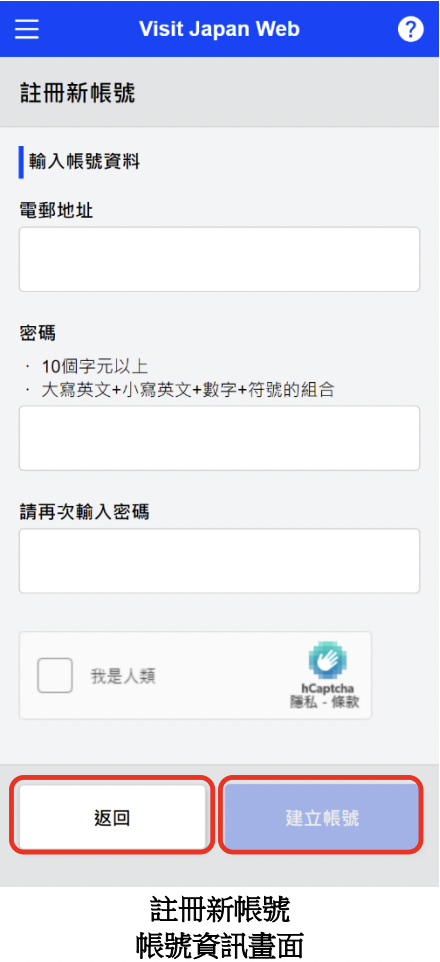
4. 認證電郵地址
傳送認證碼到「(3) 輸入帳號資料」中輸入的電郵地址。
⚫ 輸入認證碼
輸入傳送到電郵地址的認證碼。
請確認已輸入認證碼後,點選「認證電郵地址」,
註冊帳號。
若認證碼沒有成功輸入,可以按照如下的步驟再次發行認證
碼。
(重新取得認證碼)
・電郵地址正確時
在登入畫面輸入電郵地址和密碼後,系統會重新發送認證碼。
・電郵地址錯誤時
請由登入畫面重新建立新帳號。
(返回登入畫面的方法)
按下頁面最上方顯示的 Visit Japan Web。

5. 帳號建立完成
顯示「已完成認證電郵地址」。
點選「返回登入畫面」,進入「登入畫面」。
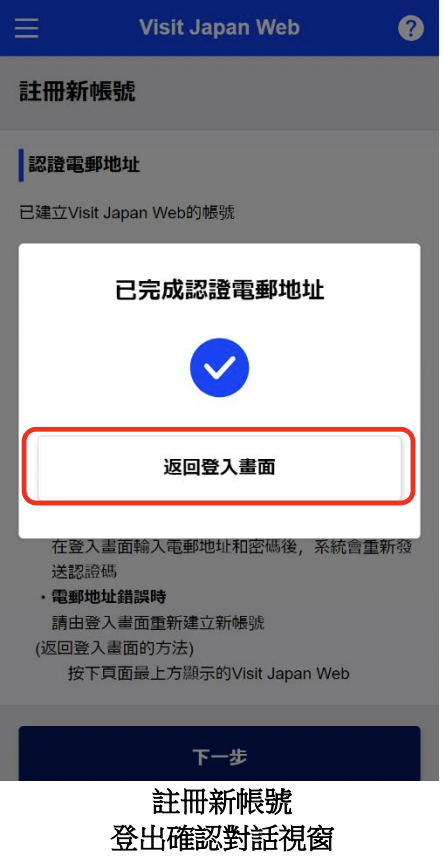
登錄外國人入境記錄
1. 準備外國人入境記錄登錄
進行登陸申請所需的外國人入境記錄登錄。
登錄外國人入境記錄後,向入境審查職員出示 QR 碼即可進行登
陸申請。
點選「日本入境、回國手續畫面」的「外國人入境記錄」,進入
「外國人入境記錄 操作選擇畫面」。
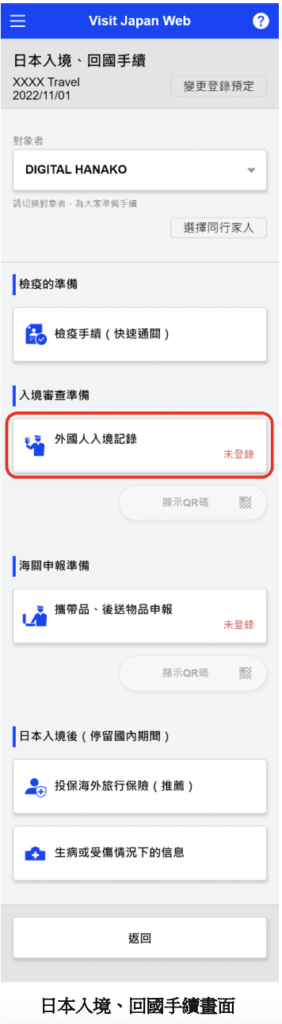
2. 外國人入境記錄登錄
顯示外國人入境記錄登錄手續的概要。
若未登錄,顯示「下一步」按鈕,若已登錄,則顯示「修改」按
鈕。
確認內容後,點選「下一步」或「修改」,進入「外國人入境記
錄 基本資料畫面」。
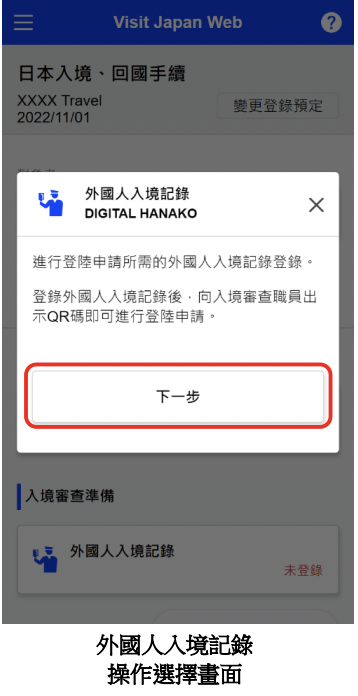
3. 基本資料
確認外國人入境記錄的基本資料。
若要修改姓、名、出生年月日時,請按下頁面最上方顯示的 Visit Japan
Web,在顯示的「登錄使用者」畫面選擇本人資料(或「同行家人
資料」)進行修改。
※「本人資料」或「同行家人資料」的輸入方式請參閱「第 3 章 日本
入境、回國手續」。
⚫ 姓
顯示事前輸入的姓。
⚫ 名
顯示事前輸入的名。
⚫ 出生日期
顯示事前輸入的出生日期。
4. 現住址
輸入現住址。
*為必須輸入的項目。
⚫ 國家名
可輸入大寫英文、數字、符號。
例:JAPAN
⚫ 城市名
可輸入大寫英文、數字、符號。
例:TOKYO,KYOTO
確認輸入必要項目後,點選「下一步」。
若要取消輸入,點選「返回」,回到「日本入境、回國手續畫面」。
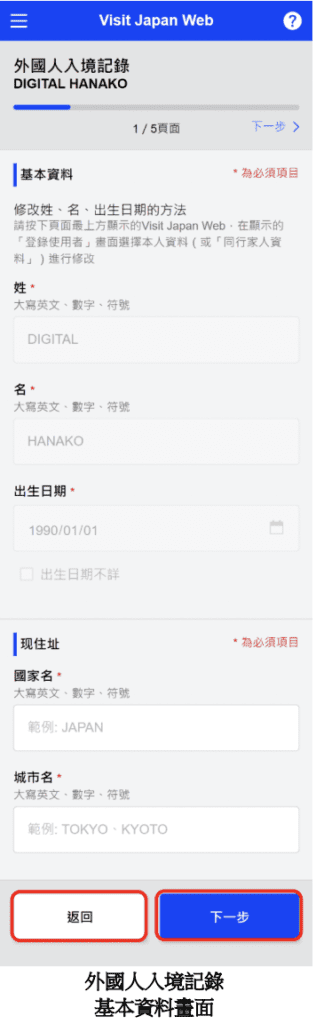
5. 入境資訊
輸入入境資訊。
*為必須輸入的項目。
⚫ 入境目的
由下拉式選單選擇「入境目的」。
選擇「其他目的」時,輸入「具體的入境目的」。
⚫ 具體的入境目的
可輸入大寫英文、數字、符號。
※「入境目的」為「其他目的」時顯示此項目。
⚫ 抵達航班號
可輸入大寫英文、數字。
範例:ZZ1234
預設值顯示「4-1 登錄入境、回國預定」登錄的「搭乘航班」。
6. 預定停留期間
輸入預定停留期間。
⚫ 年數
僅限輸入數字。
※輸入數字 0~5。(不可輸入 6 以上)
⚫ 月數
僅限輸入數字。
※輸入數字 0~12。(不可輸入 13 以上)
⚫ 日數
僅限輸入數字。
※輸入數字 0~180。(不可輸入 181 以上)
※年數、月數、日數不可以全部都是「0」。請在任一項目,
輸入「1」以上的數值。
確認輸入必要項目後,點選「下一步」。
若要取消輸入,點選「返回」,回到「外國人入境記錄 基本資料畫面」。
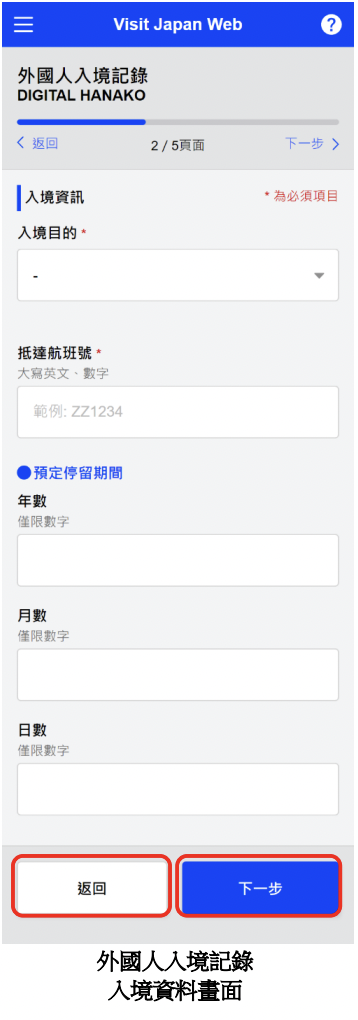
7. 在日本的聯絡處
輸入在日本的聯絡處。
預設值顯示「4-1 登錄入境、回國預定」登錄的「在日本的
聯絡處」。
⚫ 郵遞區號
僅限輸入數字。(不需連字號)
輸入郵遞區號後,若選擇「以郵遞區號自動輸入」,如有與郵
遞區號對應的住址時,將會自動輸入「都道府縣」和「市區
町村名」。
⚫ 都道府縣
由下拉式選單選擇「都道府縣」。
⚫ 市區町村名
由下拉式選單選擇「市區町村名」。
⚫ 町字、番地
輸入時,僅限英數字、大寫、符號。
範例: ZZ CHO 1CHOME-2-345
⚫ 住宿處、飯店名稱
輸入時,僅限英數字、大寫、符號。
範例: ZZ HOTEL 123
⚫ 電話號碼
輸入在日本國內可聯絡的電話號碼。
僅限輸入數字。(不需連字號)
範例:0312345678
確認輸入必要項目後,點選「下一步」。
若要取消輸入,點選「返回」,回到「外國人入境記錄 入境資
料畫面」。
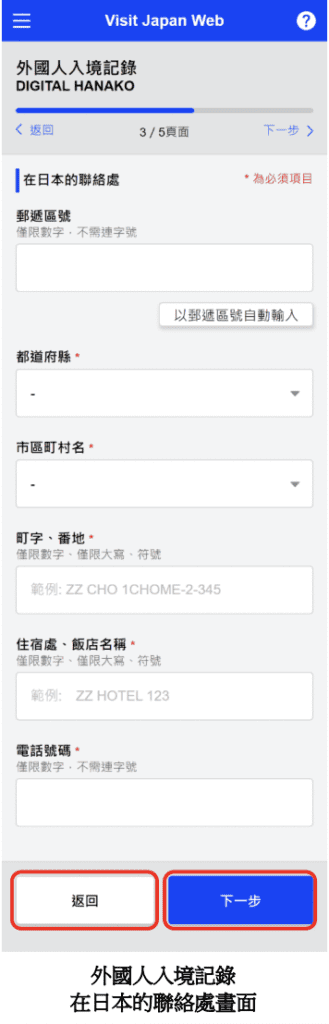
8. 提問事項
對於各問題,如符合點選「有」,不符合點選「無」。
確認選擇必須項目後,點選「確認輸入內容」。若要取消輸入,
點選「返回」,回到「外國人入境記錄 在日本的聯絡處畫面」。

9. 確認輸入內容
確認輸入內容。
若要編輯輸入內容,點選「編輯」按鈕即可編輯該項目。
確認選擇必須項目後,點選「登錄」。
若要取消輸入,點選「返回」,回到「外國人入境記錄 提問事
項畫面」。
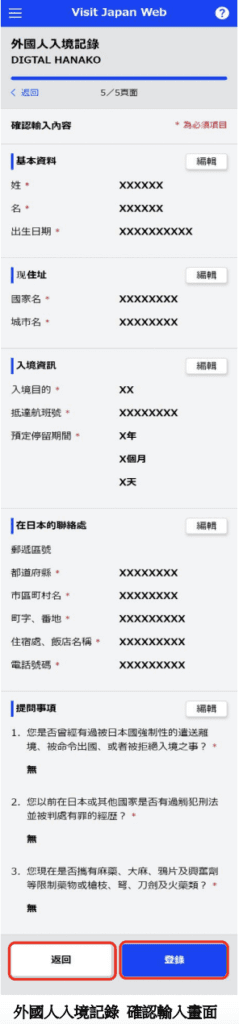
10. 外國人入境記錄登錄完成
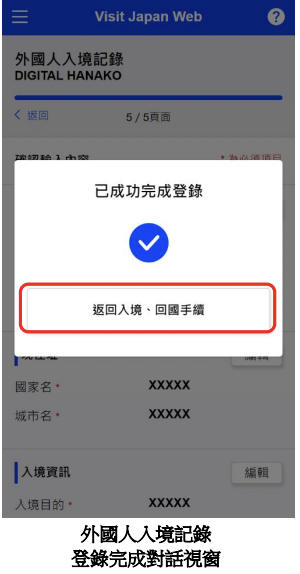
顯示入境審查的 QR 碼
1. 顯示入境審查的 QR 碼
將外國人入境記錄的登錄資料以 QR 碼出示。
點選「日本入境、回國手續畫面」的「顯示 QR 碼」,
進入「入境審查 提交內容的確認畫面」。
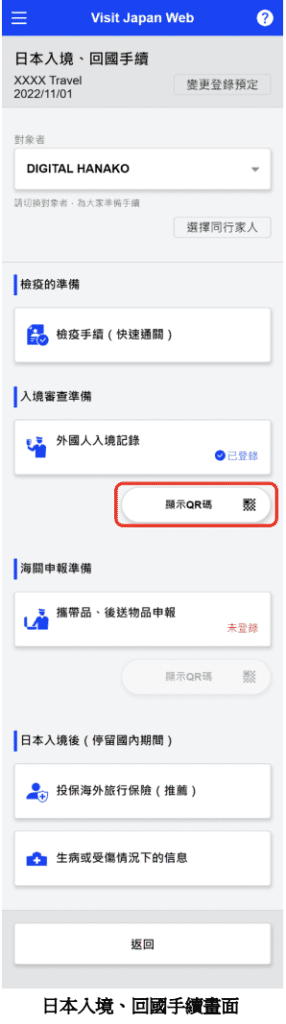
2. 確認入境審查 QR 碼資料
確認提交內容。
若要編輯輸入內容,點選「編輯」按鈕即可編輯該項目。
若有登錄同行家人,將會顯示「下一步」按鈕,點選「下一步」,
顯示同行家人的入境審查資料。
若未登錄同行家人,將會顯示「顯示 QR 碼」按鈕,點選「顯示
QR 碼」,進入「入境審查 顯示 QR 碼畫面」。
點選「返回」,回到前一個畫面。
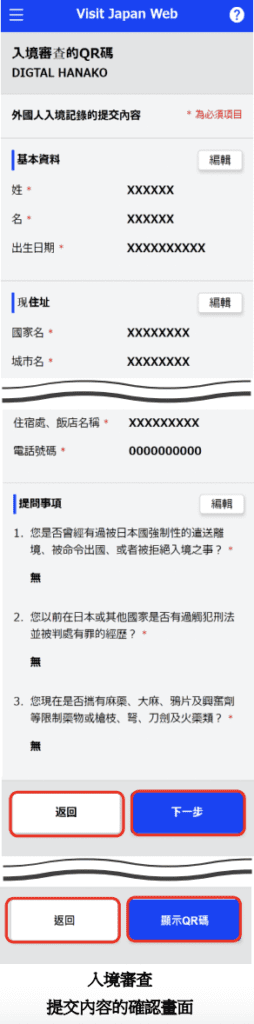
3. 入境審查的 QR 碼
顯示入境審查手續所需的 QR 碼。
⚫ 入境審查對象者
確認入境審查對象者的姓名。
可點選下拉式選單變更對象者。
繼續顯示海關申報的 QR 碼時,點選「海關申報的 QR
碼」,進入「海關申報 顯示 QR 碼畫面」。
若要取消顯示 QR 碼,點選「返回入境、回國手續」,回
到「日本入境、回國手續畫面」。
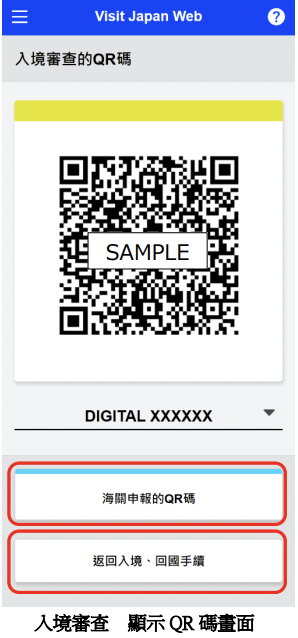
4. 海關申報的 QR 碼
顯示海關申報手續所需的 QR 碼。
⚫ 海關申報對象者
確認海關申報對象者的姓名。
可點選下拉式選單變更對象者。
若要返回入境審查的QR碼,點選「入境審查的QR碼」,
進入「入境審查 提交內容的確認畫面」。
若要取消顯示 QR 碼,點選「返回入境、回國手續」,
回到「日本入境、回國手續畫面」。
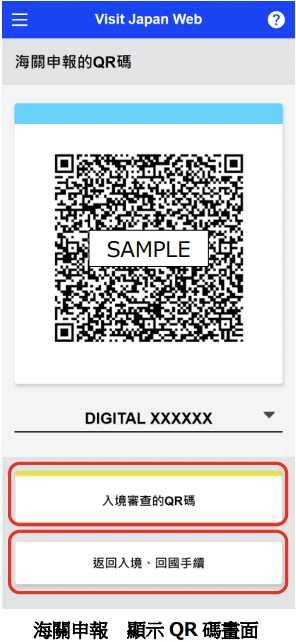
結語
今後進行初次註冊時,請使用VJW。(若11月14日以後入境,將不能透過之前的MySOS進行註冊。),千萬要記得唷~
延伸閱讀:[新開幕兒童遊樂設施 ]日本山形縣熱門特色旅遊景點推薦|Shelter Inclusive Place Copal
